- 动态与公告
- 产品简介
- 购买指南
- 新手指引
- Demo 体验
- 视频通话(含 UI)
- 组件介绍(TUICallKit)
- 开通服务(TUICallKit)
- 跑通 Demo(TUICallKit)
- 快速接入(TUICallKit)
- Chat 集成通话能力(TUICallKit)
- 界面定制(TUICallKit)
- 离线唤醒(TUICallKit)
- AI 降噪(TUICallKit)
- 虚拟背景(TUICallKit)
- 会话聊天(TUICallKit)
- 云端录制(TUICallKit)
- 更多特性(TUICallKit)
- 解决方案(TUICallKit)
- 服务端 API(TUICallKit)
- 客户端 API(TUICallKit)
- 错误码表(TUICallkit)
- 发布日志(TUICallKit)
- 常见问题(TUICallKit)
- 多人会议(含 UI)
- 组件介绍(TUIRoomKit)
- 开通服务(TUIRoomKit)
- 跑通 Demo(TUIRoomKit)
- 快速接入(TUIRoomKit)
- 屏幕共享(TUIRoomKit)
- 预定会议(TUIRoomKit)
- 会中呼叫(TUIRoomKit)
- 界面定制(TUIRoomKit)
- 虚拟背景(TUIRoomKit)
- 会议控制(TUIRoomKit)
- 云端录制(TUIRoomKit)
- AI 降噪(TUIRoomKit)
- 会中聊天(TUIRoomKit)
- 机器人推流(TUIRoomKit)
- 更多特性(TUIRoomKit)
- 客户端 API(TUIRoomKit)
- 服务端 API(TUIRoomKit)
- 常见问题(TUIRoomKit)
- 错误码 (TUIRoomKit)
- SDK更新日志(TUIRoomKit)
- 在线直播(含 UI)
- Live 视频直播计费说明
- 组件介绍(TUILiveKit)
- 开通服务(TUILiveKit)
- 跑通 Demo(TUILiveKit)
- 快速接入(TUILiveKit)
- 界面定制(TUILiveKit)
- 开播和观看(TUILiveKit)
- 房间列表(TUILiveKit)
- 关注主播(TUILiveKit)
- 主播连线(TUILiveKit)
- 主播 PK(TUILiveKit)
- 观众连麦(TUILiveKit)
- 至臻画质(TUILiveKit)
- 互动弹幕(TUILiveKit)
- 互动礼物(TUILiveKit)
- 礼物特效(TUILiveKit)
- 美颜特效(TUILiveKit)
- 悬浮窗(TUILiveKit)
- 客户端 API(TUILiveKit)
- 服务端 API(TUILiveKit)
- 错误码(TUILiveKit)
- 发布日志(TUILiveKit)
- 常见问题(TUILiveKit)
- 语音聊天室(含 UI)
- 无 UI 集成
- 高级功能
- 服务端 API
- 控制台指南
- 解决方案
- 常见问题
- 旧版文档
- 协议与策略
- TRTC 政策
- 词汇表
- 动态与公告
- 产品简介
- 购买指南
- 新手指引
- Demo 体验
- 视频通话(含 UI)
- 组件介绍(TUICallKit)
- 开通服务(TUICallKit)
- 跑通 Demo(TUICallKit)
- 快速接入(TUICallKit)
- Chat 集成通话能力(TUICallKit)
- 界面定制(TUICallKit)
- 离线唤醒(TUICallKit)
- AI 降噪(TUICallKit)
- 虚拟背景(TUICallKit)
- 会话聊天(TUICallKit)
- 云端录制(TUICallKit)
- 更多特性(TUICallKit)
- 解决方案(TUICallKit)
- 服务端 API(TUICallKit)
- 客户端 API(TUICallKit)
- 错误码表(TUICallkit)
- 发布日志(TUICallKit)
- 常见问题(TUICallKit)
- 多人会议(含 UI)
- 组件介绍(TUIRoomKit)
- 开通服务(TUIRoomKit)
- 跑通 Demo(TUIRoomKit)
- 快速接入(TUIRoomKit)
- 屏幕共享(TUIRoomKit)
- 预定会议(TUIRoomKit)
- 会中呼叫(TUIRoomKit)
- 界面定制(TUIRoomKit)
- 虚拟背景(TUIRoomKit)
- 会议控制(TUIRoomKit)
- 云端录制(TUIRoomKit)
- AI 降噪(TUIRoomKit)
- 会中聊天(TUIRoomKit)
- 机器人推流(TUIRoomKit)
- 更多特性(TUIRoomKit)
- 客户端 API(TUIRoomKit)
- 服务端 API(TUIRoomKit)
- 常见问题(TUIRoomKit)
- 错误码 (TUIRoomKit)
- SDK更新日志(TUIRoomKit)
- 在线直播(含 UI)
- Live 视频直播计费说明
- 组件介绍(TUILiveKit)
- 开通服务(TUILiveKit)
- 跑通 Demo(TUILiveKit)
- 快速接入(TUILiveKit)
- 界面定制(TUILiveKit)
- 开播和观看(TUILiveKit)
- 房间列表(TUILiveKit)
- 关注主播(TUILiveKit)
- 主播连线(TUILiveKit)
- 主播 PK(TUILiveKit)
- 观众连麦(TUILiveKit)
- 至臻画质(TUILiveKit)
- 互动弹幕(TUILiveKit)
- 互动礼物(TUILiveKit)
- 礼物特效(TUILiveKit)
- 美颜特效(TUILiveKit)
- 悬浮窗(TUILiveKit)
- 客户端 API(TUILiveKit)
- 服务端 API(TUILiveKit)
- 错误码(TUILiveKit)
- 发布日志(TUILiveKit)
- 常见问题(TUILiveKit)
- 语音聊天室(含 UI)
- 无 UI 集成
- 高级功能
- 服务端 API
- 控制台指南
- 解决方案
- 常见问题
- 旧版文档
- 协议与策略
- TRTC 政策
- 词汇表
功能描述
本文主要介绍如何在 TRTC Web SDK 实现屏幕分享功能。
实现流程
1. 【推流端】开启屏幕分享
const trtcA = TRTC.create();await trtcA.enterRoom({scene: 'rtc',sdkAppId: 140000000, // 填写您的 sdkAppIduserId: 'userA', // 填写您的 userIduserSig: 'userA_sig', // 填写 userId 对应的 userSigroomId: 6969})await trtcA.startScreenShare();
2. 【拉流端】播放屏幕分享
const trtcB = TRTC.create();trtcB.on(TRTC.EVENT.REMOTE_VIDEO_AVAILABLE, ({ userId, streamType }) => {// 主路视频流,一般是推摄像头的那路流if (streamType === TRTC.TYPE.STREAM_TYPE_MAIN) {// 1. 在页面中放置一个 id 为 `${userId}_main` 的 div 标签,用于在 div 标签内播放主路流。业务侧可自定义 div 标签的 id,此处只是举例说明。// 2. 播放主路视频流trtcB.startRemoteVideo({ userId, streamType, view: `${userId}_main` });} else {// 辅路视频流,一般是推屏幕分享的那路流。// 1. 在页面中放置一个 id 为 `${userId}_screen` 的 div 标签,用于在 div 标签内播放屏幕分享。业务侧可自定义 div 标签的 id,此处只是举例说明。// 2. 播放屏幕分享trtcB.startRemoteVideo({ userId, streamType, view: `${userId}_screen` });}});await trtcB.enterRoom({scene: 'rtc',sdkAppId: 140000000, // 填写您的 sdkAppIduserId: 'userB', // 填写您的 userIduserSig: 'userB_sig', // 填写 userId 对应的 userSigroomId: 6969})
3. 同时推摄像头 + 屏幕分享
await trtcA.startLocalVideo();await trtcA.startScreenShare();
4. 屏幕分享 + 系统音频
采集系统音频支持 Chrome M74+
在 Windows 和 Chrome OS 上,可以采集整个系统的音频。
在 Linux 和 Mac 上,只能采集某个页面的音频。
其它 Chrome 版本、其它系统、其它浏览器均不支持。
await trtcA.startScreenShare({ option: { systemAudio: true }});
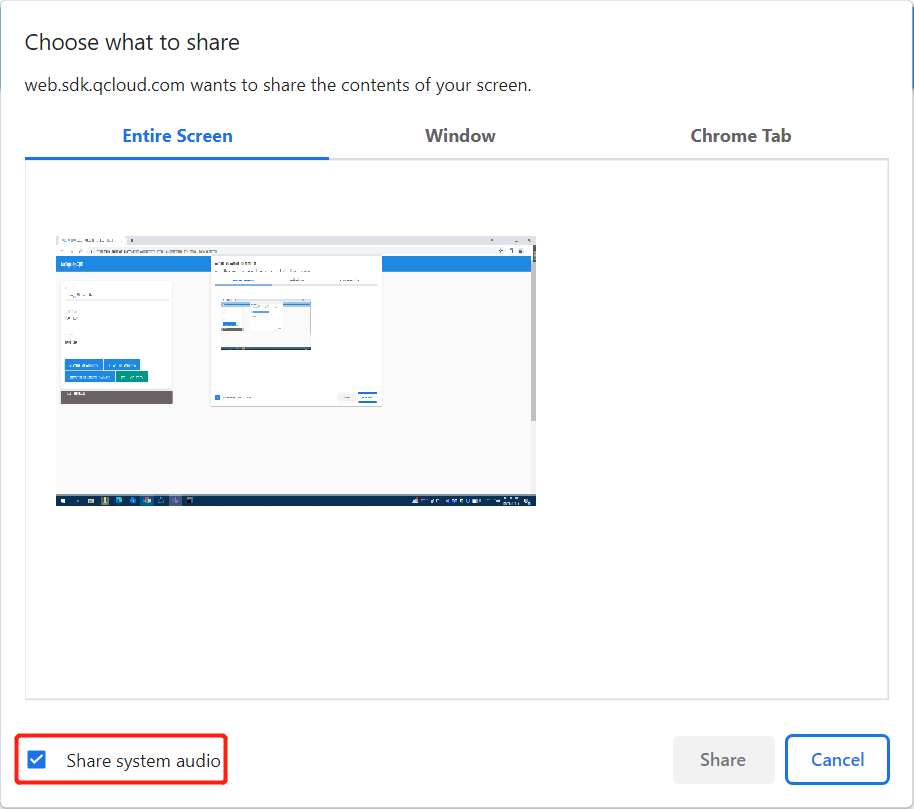
5. 停止屏幕分享
// 停止屏幕分享采集及发布await trtcA.stopScreenShare();// 房间内的其他用户会收到 TRTC.EVENT.REMOTE_VIDEO_UNAVAILABLE 事件,streamType 是 TRTC.TYPE.STREAM_TYPE_SUB。trtcB.on(TRTC.EVENT.REMOTE_VIDEO_UNAVAILABLE, ({ userId, streamType }) => {if (streamType === TRTC.TYPE.STREAM_TYPE_SUB) {}})
另外用户还可能会通过浏览器自带的按钮停止屏幕分享,因此屏幕分享流需要监听屏幕分享停止事件,并进行相应的处理。

// 监听屏幕分享停止事件trtcA.on(TRTC.EVENT.SCREEN_SHARE_STOPPED, () => {console.log('screen sharing was stopped');});
注意事项
1. 什么是主流,辅流?
2. SDK 默认使用 1080p 参数配置来采集屏幕分享,具体参考接口:
TRTC.startScreenShare。常见问题
1. Safari 屏幕分享出现报错
getDisplayMedia must be called from a user gesture handler这是因为 Safari 限制了
getDisplayMedia 屏幕采集的接口,必须在用户点击事件的回调函数执行的 1 秒内才可以调用。// goodasync function onClick() {// 建议在 onClick 执行时,先执行采集逻辑await trtcA.startScreenShare();await trtcA.enterRoom({roomId: 123123,sdkAppId: 140000000, // 填写您的 sdkAppIduserId: 'userA', // 填写您的 userIduserSig: 'userA_sig', // 填写 userId 对应的 userSig });});// badasync function onClick() {await trtcA.enterRoom({roomId: 123123,sdkAppId: 140000000, // 填写您的 sdkAppIduserId: 'userA', // 填写您的 userIduserSig: 'userA_sig', // 填写 userId 对应的 userSig });})// 进房可能耗时超过 1s,可能会采集失败await trtcA.startScreenShare();}
2. Mac Chrome 在已授权屏幕录制的情况下屏幕分享失败,出现 "NotAllowedError: Permission denied by system" 或者 "NotReadableError: Could not start video source" 错误信息,Chrome bug。解决方案:打开【设置】> 点击【安全性与隐私】> 点击【隐私】> 点击【屏幕录制】> 关闭 Chrome 屏幕录制授权 > 重新打开 Chrome 屏幕录制授权 > 关闭 Chrome 浏览器 > 重新打开 Chrome 浏览器。
3. WebRTC 屏幕分享已知问题及规避方案

 是
是
 否
否
本页内容是否解决了您的问题?